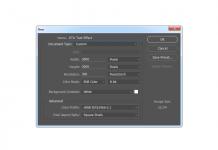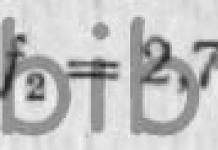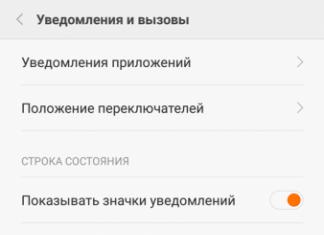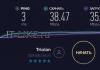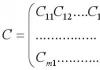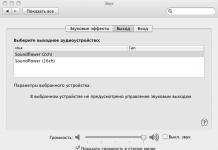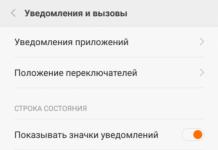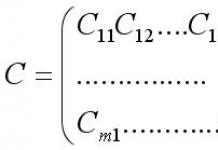Довольно часто пользователи сталкиваются с ситуацией, когда необходимо записать важный разговор. Например, это актуально для работников в сфере бизнеса, для продавцов, консультантов, ведь потом без проблем все можно прослушать заново.
Но как включить запись телефонных звонков на Андроид, что для этого понадобится, какие изменения пришли с новыми версиями операционной системы? GuruDroid . net предлагает вам ознакомиться с полезной информацией, и найти ответы на интересующие вопросы.
Как включить запись разговоров на Андроид 6, 7, 8
Начиная с 6 версии , на Андроид-устройствах появилась встроенная функция записи разговоров. Она также присутствует на Nougat 7 и Oreo 8 , но здесь не все так легко. Дело в том, что производители часто блокируют эту опцию, и никакими махинациями ее уже не включишь. Подобное обычно случается на бюджетных китайских телефонах, компании просто не хотят тратить время на расширение функционала из-за низкой стоимости товара.
К счастью, на известных брендах, таких как Xiaomi, Meizu, Sony и т. д., вы не столкнетесь с подобной проблемой. Смартфоны Samsung обычно на 100% поддерживают системную запись разговора.
Теперь рассмотрим, как ее включить, а заодно и проверить само наличие на девайсе:
- Заходим в «Телефон» , набираем необходимый нам номер или открываем его из «Контактов» ;
- Как только начинается вызов, кликаем на изображение троеточия . Оно обычно расположено в правой стороне экрана;
- Появляется дополнительное меню, в котором выбираем «Начать запись» . Теперь разговор будет непрерывно записываться, а чтобы это прекратить, достаточно повторить вышеописанные действия и кликнуть «Остановить запись» .
Аналогичное следует проделывать и при входящем звонке. Если функции записи вы не видите, значит, на смартфоне она и не предусмотрена. Здесь помогут только сторонние приложения, о чем поговорим ниже.
Плюсы:
- Чистый звук, отсутствуют помехи; свой голос, как и голос собеседника, слышно прекрасно, чем, к сожалению, могут похвастаться не все записывающие программы.
- Не занимает дополнительного места на внутренней памяти, как это делает программа для записи. Достаточно легко включать/выключать.
Минусы:
- Довольно скудный функционал, нет возможности менять разрешение файла, его качество, объем. Также отсутствует автоматическая остановка записи на определенной минуте разговора.
- Невозможно сортировать звонки по дате, имени, добавлять к ним заметки, отмечать важные разговоры. После записи файл можно найти только через проводник или в музыкальном плеере, откуда никакой особенной настройке он не поддается, а превращается просто в обычное аудио, предназначенное только для прослушивания.
- Доступна не на всех смартфонах, если отсутствует – включить даже с проблематично.
1 Не хотите постоянно повторять одинаковую процедуру, а записывать необходимо все входящие и исходящие звонки? Тогда идеальным решением станет автоматическая запись разговоров , ведь на Андроид ее включить очень легко.
2 Общаетесь с большим количеством людей, но запись требуется только для определенных абонентов? Значит, настройте опцию «Избранные контакты», и больше не волнуйтесь, что в очередной раз забыли ее активировать при важном звонке. 3 Уже знаете, какой звонок совершите, нужно его записать, но быстро включать данную функцию во время самого разговора не хочется? В таком случае, в настройках с легкостью выставите одноразовую запись , и при первом звонке она сама активируется.Мы описали три возможные ситуации, а теперь выясним, какой алгоритм действий они имеют. Для начала переходим в настройки «Контактов», в самом низу перечня видим опцию «Записи вызовов».
- Для ситуации № 1: просто передвигаем ползунок в режим «Включено» напротив «Автозапись вызовов» . Появляется дополнительное маленькое меню, где ставим «Все контакты» .
- Для ситуации № 2: вновь активируем «Автозапись вызовов» , но теперь выбираем не «Все контакты» , а «Избранные» . Далее нам предлагается отметить эти номера. Количество, как правило, не ограничено.
- Для ситуации № 3: кликаем по второму пункту «Записи вызовов» и выбираем «Одноразовая». Сделано.
Обратите внимание! Подобная настройка возможна только в том случае, если смартфон официально поддерживает встроенную функцию записи. Если же вы добились этого с помощью рут-прав, специальных программ, инструментов – вряд ли будет положительный результат.
3 лучших приложения для записи телефонных разговоров
 Все уже столкнулись с такой ситуацией, когда системная функция отсутствует, а записать разговор просто необходимо? Не отчаивайтесь, выход есть, и довольно хороший – специальные приложения для записи.
Все уже столкнулись с такой ситуацией, когда системная функция отсутствует, а записать разговор просто необходимо? Не отчаивайтесь, выход есть, и довольно хороший – специальные приложения для записи.
На имеются сотни приложений, кардинально отличающиеся вспомогательными опциями, качеством и доступностью. Большая часть – это бесплатные утилиты, но существуют и платные, предоставляющие пользователю максимальный комфорт.
«Запись звонков» от Appliqato
Одно из лучших приложений , завоевавшее расположение тысячей пользователей, и отличавшееся прекрасным рабочим функционалом. Сразу нас встречает достаточно банальный, но лаконичный дизайн и понятный интерфейс.
На главной странице располагается всего две папки «Входящие» и «Сохраненные». Во «Входящих» находятся все записанные разговоры, и по желанию их можно сохранить, то есть, переместить во вторую папку. Единственным минусом является реклама, но ее с легкостью можно отключить в платной версии , которая добавляет еще несколько полезных мелких опций.
Приложение имеет три режима работы: «Записывать все», «Игнорировать все», «Игнорировать контакты». В первом случае по умолчанию записываются абсолютно все разговоры, во втором – только номера, назначенные в настройках, в третьем – звонки с неизвестных номеров, то есть, не сохраненных в «Контактах».
CallRec
Еще одно достойное приложение, позволяющее более гибко работать с записью звонков. Основным преимуществом является встроенный редактор , благодаря которому на разговор без проблем можно наложить фильтры, добавить комментарии, отправить другому пользователю.
Также пользователь может настраивать продолжительность, старт и окончание записи. Например, отключить запись коротких разговоров, активировать начало записи на 1 минуте или окончание после 3 минут.
Присутствуют и звуковые уведомления, сообщающие об окончании автозаписи, автоматическом удалении или возникшей ошибке. Имеется еще один бонус: наличие приложения-диктофона. Доступ к нему можно получить практически мгновенно, запись радует высоким качеством и отсутствием помех.
Auto Call Recorder (бывший CallX)
Тоже хорошая программа, считающаяся одной из лучших в 2018 году. Позволяет настраивать качество звука, выбирать аудиоформаты и их размер. Можно включить автоматическую запись разговора или ручную во время самого звонка. Также радует стильный обновленный дизайн и интуитивно понятный интерфейс.
Присутствует интересная фишка: стоит только встряхнуть устройство, как разговор будет записан. Возможна синхронизация с облачными хранилищами, свободный перенос файлов на sd-карту.
Объем записей не ограничен, единственная преграда – память самого телефона. Идеально работает на всех популярных телефонах, не было замечено ни малейшей помехи или ошибки.
По умолчанию файлы можно найти с помощь программы-проводника , например, ES Проводник (подробнее об этом приложении можете узнать в статье « »). Переходим во внутреннюю память , кликаем Audio – Recorder . Путь может немного отличаться в зависимости от бренда и конкретной модели.
Если же вы записывали разговор с помощью сторонней программы, значит, файлы хранятся в ней. Обычно это папки «Входящие», «Исходящие», «Сохраненные».
В случае мгновенного переброса аудиофайлов в облачные хранилища, ищите материалы там.
В последнее время популярность Viber , Skype , WhatsApp и других подобных приложений заметно возросла, ведь пользователям предлагается бесплатное общение с разных уголков мира, возможность переписываться, созваниваться, не тратя при этом ни копейки. И все чаще появляется надобность записывать такие разговоры, а вот системная запись или некоторые программы могут не срабатывать.
Многие важные вопросы решаются по мобильному, потому что гораздо проще позвонить необходимому человеку, чем встречаться с ним лично. Чтобы ничего не забыть и не перепутать, может пригодиться запись разговора на телефоне. Это поможет решить спорные ситуации, детально вспомнить поставленную задачу или важные детали. Функцию можно запустить как на аппаратах на ОС Android, так и на iOS.
Как записать телефонный разговор
Сохранить аудиофайл можно при помощи встроенных средств мобильного, так и сторонних программ. Записать разговор на версии Андроид 4 и выше можно провести при помощи «родных» средств, дополнительно скачивать ничего не придется. Нужно просто во время телефонного звонка запустить запись, а затем найти файл в формате 3GPP на карте памяти во вкладке «Phone Record». Можно использовать и сторонние программы, которые открывают дополнительные возможности:
- CallX;
- Call Recorder;
- Звондик и т.д.
Технические ограничения для iOS
Возможность сохранения беседы по телефону не является чем-то новым, но некоторые разработчики специально блокируют ее на аппаратном уровне. Связано это с запретом на запись в некоторых странах из соображений безопасности личной информации и права на личную жизнь. К примеру, в США вы обязательно должны предупредить человека о том, что разговор будет записан. По этой причине компания Apple отключает возможность сохранять телефонные разговоры, чтобы защититься от вероятных судебных исков.
Сама техническая возможность сохранения бесед существует, но ее нужно разблокировать, получить доступ к режиму разработчика к аппарату (разлоченные телефоны). Существует режим диктофона, который сохраняет файлы в wav формате или можно воспользоваться сторонним ПО:
- Audio Recorder;
- iPhone Records.
Встроенная программа для записи телефонных разговоров на андроид
Качественный аудиофайл беседы на ОС Android можно получить без установки дополнительных приложений. Существует встроенная функция, которая включает запись разговора, если версия операционной системы выше 4. Встроенная программа для записи звонков на Андроид запускается следующим образом:
- Найдите в телефонной книге необходимый номер и нажмите кнопку звонка.
- Появиться меню набор абонента, кликните по пункту «Меню».
- Появится дополнительный список, где нужно тапнуть по строчке «Запуск записи».
- Поговорите с человеком, а в конце разговора откройте это же меню и выключите запись.
Сохранение беседы на смартфоне проводится на карту памяти, найти файл можно в папке под названием PhoneREcord. Сортируются звуковые файлы по дате создания. Качество аудиодорожек высокое, прослушивание доступно прямо на вашем смартфоне. Это удобный способ, если вы не хотите устанавливать дополнительное ПО на мобильный и вам не нужен дополнительный функционал для сохранения разговоров.
Сторонние приложения для Android
Запись телефонных разговоров можно проводить при помощи программ, которые доступны в Google play. Они расширяют возможности, к примеру, выбирать формат аудиофайла для сохранения. Некоторые приложения распространяются на бесплатной основе, другие придется оплачивать. Ниже представлены самые популярные варианты утилит, которые можно установить на телефон под управлением операционной системы Андроид.
Call Recorder
Программа считается лучшей для Android, чтобы записывать телефонные разговоры. Она автоматические сохраняет все вызовы, если ваш мобильный поддерживает эту функцию. В зависимости от устройства и прошивки работа приложения может отличаться. Для некоторых аппаратов необходимо будет получить root права (режим разработчика) на управление телефоном.
Записать беседу можно несколькими способами. Убедитесь, что ваш мобильный поддерживает данную программу (проверяется работоспособность в настройках устройства). Программа может выполнять следующие действия:
- настраивать удаление разговора;
- руководить процессом в момент беседы;
- искать по файлам;
- после окончания звонка можно выбрать необходимое действие;
- менять громкость файла, общую информацию;
- использовать разные форматы для сохранения;
- отправлять на Google Drive и Dropbox (облачные сервисы) резервные копии файлов.

Запись звонков на андроид (Звондик)
Это приложение не только записывает разговоры, но и выполняет роль диктофона. Это удобно, если вам нужно записать переговоры или интервью, а под рукой только мобильный. Программа для записи телефонных разговоров может работать в автоматическом или ручном режиме, сортировать по важности файлы, добавлять временные метки. Для прослушивания можно отсортировать аудиофайлы по имени контакта, номеру абонента, дате, размеру звуковой дорожки или ее продолжительности.
Главным минусом программы можно назвать навязчивую рекламу, которая выскакивает повсюду. Чтобы ее отключить необходимо купить приложение, стоимость – 450 рублей. Полная версия (платная) включает синхронизацию с гугл-диском для сохранения файлов записей. Обладает приложение следующими возможностями:
- настройка, когда нужно начать запись беседы;
- подобные настройки исходящих, входящих звонков;
- выбор качества, формата записи;
- виджет на рабочий стол телефона;
- фильтр номеров;
- поиск по аудиофайлам;
- настройка оповещений.
Smart Auto Call Recorder
Программы для записи телефонных разговоров похожи между собой, функционал повторяется. К примеру, Smart Auto Call Recorder очень похоже вышеописанные приложения, хороший рейтинг в Play Market, большое количество скачиваний. При этом у программы устаревший интерфейс, но разработчик регулярно обновляет утилиту. Функции приложения стандартные:
- настройка формата файла;
- сортировка по времени создания дорожки;
- возможность прослушивать аудиофайл;
- удаление ненужных дорожек;
- разделение на исходящие и входящие звонки;
- создание заметок сразу после разговора.
Программа имеет бесплатную и платную версию. Во втором случае вам станет доступна функция сохранения файлов в облачном сервисе. Это необходимо для сохранения пространства на карте памяти и избежать захламления телефона. Сохранение проводится даже при длительных разговора, что является для многих пользователем весомым плюсом. После сохранения можно запаролить файлы.
Программа для записи разговора C Mobile
Еще один вариант для сохранения телефонных бесед для операционной системы Андроид. Большинство отзывов хвалят понятный, простой интерфейс приложения, удобное управление. Платная версия утилиты отключает встроенную рекламу. Программа обладает следующими возможностями:
- активация уведомлений;
- деактивация всплывающего окошка с предложение сохранить разговор;
- несколько форматов аудиофайлов: wav, mp3, amr;
- настройка источника для записи (только голос собеседника или только ваш голос);
- отложенная автозапись (спустя определенный промежуток времени включается рекординг);
- для прослушивания можно подключить внешний аудиоплеер.

ACR запись звонков
Утилита для Андроид, скачать которую можно в Play Markete бесплатно. При желании можно купить PRO-версию, чтобы расширить функционал приложения. Пользователь может выставить формат записи, поддерживаются следующие варианты: MP4-HQ, FLAC-HQ, M4A, MP4, OGG, WAV-HQ. Бесплатная версия обладает следующими возможностями:
- выбор аудиостичника;
- время начала сохранения беседы;
- сохранение при использовании Bluetooth-гарнитуры;
- автоматическое удаление записанных дорожек;
- защита файлов паролем.
При покупке pro-аккаунта для приложения вам дополнительно откроются следующие функции:
- распределение по контактам;
- автоматическая отправка почты;
- отправка данных на облачные сервисы: Box, Yandex, Google Disk, Dropbox;
- ручная или автоматическая запись.
CallX
Качественная утилита с большим количеством положительных отзывов для профессиональной работы. Имеет широкий функционал, множество настроек, высокое качество записи аудиофайлов. Можно назначить автозапись разговора, чтобы не отвлекаться на включение этой функции. Сохраняется сохраненные файлы в облачном хранилище. Пользоваться программой можно начать по следующей инструкции:
- Через официальный магазин от Гугл скачайте, установите приложение. Затем запустит программу, кликните по кружку в правом верхнем углу экрана.
- Настройте через параметры приложение автоматическую запись, выберите качество, формат звука.
- Позвоните нужному абоненту и телефон сам запишет беседу. Дополнительных действий не потребуется. Найти аудиодорожки можно в папке на кате памяти под названием «CallRecords».
Программа записи телефонных разговоров на iOS
По американским законам разработчикам телефонов от компании Apple запрещено сохранять телефонные беседы. По этой причине нет встроенной функции для сохранения и нет полноценно поддержки приложений через Appstore для этих целей. Если у вас нет джейлюрейкера, то доступно сохранение только исходящих вызовов. При желании писать все разговоры придется взламывать ваш iPhone.
Такие действия могут привести к негативным последствиям, к примеру, потере работоспособности, гарантии. При желании можно найти приложение для записи телефонных разговоров через iOS. Для этого можно скачать следующие утилиты:
iPhone Records
Считается лучшей программой, если необходимо сделать копию беседы на Айфоне. Подходит для любой модели сотового от Apple. Скачивается утилита через официальный магазин приложений. Сохраняет только исходящие разговоры, поэтому джейлбрейкер для ее работы не понадобится. Стоимость утилиты – 75 рублей. Что «умеет» приложение:
- неограниченное время работы;
- отправка аудиодорожек по почте;
- пауза, поиск во время рекординга, воспроизведения;
- синхронизация по Wi-Fi;
- настройка уровней, качества при сохранении.

Audio Recorder
Этот вариант будет работать только у пользователей взломанных iPhone. Необходимо включить Cydia, убедиться, что подключен репозиторий. Найдите по поиску это приложение на сайте. Хранятся дорожки в формате m4a, их можно переслать по почте, синхронизировать с компьютером. Программ имеет следующий функционал:
- автоматический, ручной режим сохранения разговоров;
- выбор места хранения;
- поиск по файлам.
Главным минусом программы является тот факт, что работает она только с моделями 4s и 5 Айфдонов. На репозитарии стоимость приложения составляет 4 доллара. У приложения есть встроенная функция, которая предупреждает собеседника о том, что разговор будет сохранен. Это необходимо во избежание проблем с законом, который запрещает передавать такие файлы третьим лицам, но ими можно пользоваться в личных целях.
Видео
Прелесть Android в том, что даже если ваш смартфон не наделен какими-то нужными вам возможностями, перечень его функций достаточно просто расширить с помощью магазина . Чего там только не встретишь! Как насчет записи ваших переговоров? Во время разговора может проскочить важная информация, которую вам не удалось запомнить или даже расслышать, и может быть удобно иметь возможность прослушать запись.
Как вы уже могли догадаться, с Android это возможно. Примите во внимание тот факт, что во многих странах запись телефонных разговоров является незаконной в том случае, если собеседник не предупрежден о том, что разговор будет записан. Теперь, когда вы проинформированы, можно перейти по этой ссылке в Google Play за приложением Automatic Call Recorder (Запись звонков).


Это приложение не просто записывает звонки. Оно обладает достаточным набором функций для того, чтобы вам было удобно. К примеру, вы можете автоматически сохранять записи не только локально на устройстве, но и в Dropbox или Google Drive. Это удобно, если вы захотите получить доступ к записям с других устройств. Поддерживаются три формата аудиозаписей: 3GP, AMR и WAV.


Время рассказать о работе приложения. После того как вы закончите настройку, оно будет автоматически запущено и начнет запись, как только вы совершите или примете вызов. Для того чтобы вы понимали, что запись идет, в зоне уведомлений загорится красный индикатор. Как только вы закончите говорить, вы получите уведомление о том, что запись готова. Перейдя по уведомлению, вы сможете добавить заметку к записи, сохранить ее, прослушать или удалить.
Вот, собственно, и все. Automatic Call Recorder (Запись звонков) выполняет ровно одну функцию, но то, как она реализована в приложении, позволяет считать это одним из самых изящных и удобных методов записи разговоров.
По материалам PhoneArena
Пожалуй, каждый из нас хотя бы раз сталкивался с желанием записать телефонный разговор. И если в 90-ые годы ни одному мобильнику для этого не хватило бы ресурсов, то современные девайсы справляются с этим без особых затруднений. Однако многие владельцы смартфонов до сих пор не знают, как записать телефонный разговор на Андроид. Вот почему мы решили опубликовать данный материал. Сегодня мы во всех подробностях расскажем о том, что делать для того, чтобы записать разговор на Андроиде, куда сохраняются аудиозаписи и всегда ли всё это возможно.
Компания Google не спешит внедрять в Android легкую возможность записи разговора по телефону. Дело в том, что во многих странах записывать голос человека без его разрешения или хотя бы его уведомления об этом нельзя. Именно поэтому американский поисковый гигант не стремится добавлять функцию записи телефонного разговора абсолютно во все смартфоны. Он просто не хочет способствовать увеличению количества нарушений закона.
Однако некоторые производители всё же делают приложение «Диктофон » более функциональным, предоставляя доступ к его активации прямо во время разговора. Делают они это на свой страх и риск. Впрочем, призвать к ответственности зачастую можно только пользователя, а не создателя смартфона.
Существуют многочисленные приложения, умеющие записывать разговор по телефону. В связи с законодательством многих государств они перед стартом записи производят оповещение собеседника при помощи звукового сигнала. К счастью, в большинстве случаев этот сигнал отключается. К слову говоря, прослушать получившийся результат чаще всего можно прямо в программе, не привлекая для этого сторонний аудиопроигрыватель.
Встроенные средства
Для начала следует попытаться записать разговор, воспользовавшись возможностями операционной системы. Вполне возможно, что установленная на ваш девайс фирменная оболочка позволяет это делать. Итак, следуйте нашему руководству:
Шаг 1 . Во время разговора обратите внимание на . Вы увидите несколько иконок, которые служат для активации громкой связи и некоторых других функций. Перейдите ко второму экрану, содержащему дополнительные иконки, или нажмите на кнопку «Ещё ».
Шаг 2 . Здесь нажмите на кнопку «Диктофон », если таковая присутствует. Если её нет, то ваш смартфон не позволяет писать разговоры предустановленным диктофоном. Следует попробовать установить стороннее приложение, которое записывает разговор.
На смартфонах, работающих на более актуальной версии Android, можно включить автоматическую запись всех входящих и исходящих звонков. Инструкция:
Шаг 1 . Запустите приложение «Телефон» (или «Вызовы» ) и перейдите в настройки. Для этого нажмите на значок в виде трех линий (иконка может отличаться в зависимости от производителя и особенностей устройства).

Шаг 2 . Откроется страница настроек. Здесь найдите и выберите пункт «Запись вызовов» . Включите автоматическую запись вызовов всех номеров или укажите определенные.

Обратите внимание: записанные таким образом разговоры обычно сохраняются в памяти телефона, если иное не указано в настройках программы «Диктофон ». Точное наименование папки зависит от версии операционной системы Android и фирменной оболочки.
Использование Automatic Call Recorder
Многие сторонние решения не требуют что-то нажимать во время разговора. Они работают автоматически, запускаясь во время приёма вызова или после того, как вы набрали номер. Например, такой возможностью обладает программа Automatic Call Recorder , что понятно из её названия. Для использования утилиты совершите следующие действия:
Шаг 1 . Скачайте и установите приложение, после чего запустите его.

Шаг 2 . При первом запуске вам предложат выбрать тему оформления, увеличить громкость вызовов и настроить облачное сохранение аудиозаписей (поддерживаются сервисы Google Drive и Dropbox). Если хотите, то можете заняться этими настройками. Когда сделаете это или решите пропустить данный шаг - нажмите кнопку «Готово ».

Обратите внимание: на смартфонах и некоторых других есть специальная энергосберегающая функция, отключающая приложения, которые давно не запускались. Если таковая имеется в вашем устройстве, то программа сразу предупредит об этом.

Шаг 3 . Вытащите шторку с главным меню (можно просто нажать на три полоски, имеющиеся в левом верхнем углу). Нажмите здесь на пункт «Настройки ».

Шаг 4 . Здесь убедитесь в том, что активирован переключатель напротив пункта «Запись звонков ».

Шаг 5 . На этом главная настройка программы завершена. Конечно, вы можете ещё на некоторое время задержаться в данном разделе, но это уже условности. Главное, что приложение теперь автоматически будет писать каждый телефонный разговор.

Шаг 6 . Ознакомиться со всеми сохраненными аудиозаписями вы можете в окне программы. Здесь вы сможете их послушать, удалить и совершить прочие несложные действия.

Обратите внимание: по умолчанию все аудиозаписи содержатся только в самой утилите. Лишь после нажатия кнопки «Сохранить » файл переносится в доступную для просмотра другими приложениями папку. До этого, например, вы не сможете перенести записи разговоров на компьютер.

Использование других приложений
Заметим, что на некоторых устройствах возможность записывать звонки наглухо заблокирована на уровне операционной системы. В результате любая программа, записывающая телефонный разговор, отказывается работать. К счастью, подобных смартфонов существует не очень много - в основном это касается старых девайсов, функционирующих под управлением Android 4.4 или более старой версии ОС.
Что касается других приложений, служащих для записи телефонного разговора, то по своим возможностям они практически равны рассмотренной выше утилите. В частности, вы можете попробовать установить следующие программы:
Подведение итогов
В этой статье мы рассмотрели все самые популярные методы записи телефонного разговора. Ещё раз обращаем ваше внимание на тот факт, что Google недолюбливает функции, нарушающие законодательство тех или иных стран. В связи с этим программы такого рода удаляются из Google Play едва ли не по первой же жалобе. Поэтому не удивляйтесь, если не найдете в интернет-магазине каких-то из рассмотренных сегодня утилит.
02.03.2017 21:41:00
В одной из статей мы рассматривали как записать видео с экрана смартфона Андроид .
Как часто вы оказывались в ситуации, когда во время телефонного разговора нужно записать важную информацию, а под рукой нет ручки и блокнота. Приходится старательно запоминать услышанное, а позднее выясняется, что многое успело стереться из памяти. В таких случаях крайне полезной оказывается функция записи телефонных разговоров. Но, многие производители смартфонов не включают данный функционал в спецификации своих моделей.
На помощь придут специальные приложения, которые можно скачать в Google Play. Программы будут незаменимы во время деловых телефонных переговоров или журналистских интервью. Мы порекомендуем лучшие приложения для записи на основе личных тестов и отзывов пользователей.
ACR запись звонков
Скачать
Платная версия: 50 рублей
 |
 |
 |
Приложение на Android для записи телефонных звонков, которое в своей бесплатной версии обладает широким набором функций. В то время, как многие приложения предлагают ограниченное количество форматов, чаще всего – 3gp, в настройках ACR можно выбрать один из девяти форматов:
- FLAC-HQ
- MP4-HQ
- M4A (Стоит по умолчанию)
- M4A-HQ
- OGG-HQ
- WAV-HQ
Пользователь может выбрать аудиоисточник, настроить начало записи входящих или исходящих вызовов через определенное время, включить запись по Bluetooth-гарнитуре, создать список номеров, звонки с которых не будут записываться, установить автоматическое удаление записей через определенные промежутки времени, защитить свои записи паролем.
Платная версия программы избавляет пользователя от рекламы и добавляет несколько функций:
- Автоматическая отправка почты
- Возможность выбрать автоматическую или ручную запись
- Интеграция с «облачными» сервисами Dropbox, Google Disk, Yandex, Box
- Распределение записей по контактам
Запись звонков
Версия ОС: Android 2.3 или более поздняя
Скачать
Платная версия: 469 рублей
 |
 |
 |
Популярная программа на Андроид для записи разговора по телефону. После установки приложение сразу предложит выбрать одну из двух тем оформления, а также настроить синхронизацию с «облачными» сервисами Google Drive или Dropbox. Платная версия добавляет к функции записи на виртуальный диск автоматическое сохранение разговоров с отдельными контактами. Настроек здесь немного, разработчики явно делали расчет на то, чтобы пользователь сразу приступил к работе с приложением без дополнительных усилий. Достаточно лишь выставить формат записи и включить автоматический режим.
Запись разговоров можно установить по трем основным настройкам:
- Записывать всё (Выставлено по умолчанию).
- Игнорировать все. Производится запись разговоров только с теми контактами, которые были указаны пользователем.
- Игнорировать контакты. Запись звонков вне списка контактов.
Программа активируется сразу после начала разговора, однако параметр задержки можно задать в настройках. По умолчанию, каждая запись после окончания разговора переносится в папку входящих звонков. Пользователь может изменить место хранения, например, на внешней карте памяти или добавить к записи метки. По умолчанию, в основной папке хранится 40 последних телефонных записей. Для особо важных аудиофайлов предусмотрена папка «Сохраненные звонки».
Другие смартфоны Флай
На нашем сайте можно найти каталог с остальными смартфонами Fly на Андроиде .
Звондик
Версия ОС: Android 4.0 или более поздняя
Скачать
Платная версия: 169 рублей
Удобное приложение для записи телефонных разговоров, которое совмещает в себе функции диктофона. Программа в одно нажатие позволяет делать запись в ручном или автоматическом режиме, добавлять метки времени и сортировать полученные файлы по важности. Записи можно распределять по дате, номеру абонента, имени контакта, продолжительности и размеру аудиофайла.
Среди основных полезных функций можно выделить следующие:
- Подробные настройки входящих и исходящих звонков
- Настройка времени начала записи
- Виджет для главного экрана
- Возможность выбрать формат и качество записи
- Функция поиска по записям
- Фильтр номеров
- Настройка оповещений
В платной версии программы пользователю доступно отключение рекламы, синхронизация Google-диском, отсечение коротких разговоров с абонентами, управление жестами и автоматическое удаление записей.
Запись звонка
Версия ОС: Android 4.0.3 или более поздняя
Скачать
Платная версия: Нет
 |
 |
 |
Приложение на Андроид для записи телефонных разговоров обладает приятным интерфейсом с возможностью выбора одной из трех тем, а также минимальным набором настроек. Пользователь может установить громкость записи, удалить ненужные файлы, назначить определенные контакты в игнор-лист, выбрать источник записи, а также, подключив дополнительное приложение, добавить пароль к записям.
Платной версии у приложения нет, так что придется приучить себя не обращать внимания на рекламные баннеры внизу и вверху экрана. К счастью, они не перекрывают интерфейс и не мешают работе с программой. Формат записи выбрать нельзя, однако все файлы можно сохранить на карту памяти в формате mp3. Приложение вышло удобным и без глюков.
Запись звонков С Mobile
Версия ОС: Android 2.3 или более поздняя
Скачать
Платная версия: 361 рубль
 |
 |
 |
Приложение на Android для записи телефонных разговоров от разработчиков С Mobile можно похвалить за интуитивный интерфейс и удобное управление. В настройках можно выставить следующие параметры:
- Включение уведомлений
- Отключение диалогового окна о сохранении записи
- Выбор формата файла: amr, mp3 или wav
- Источник записи. Например, можно записать только свой голос, или только голос собеседника
- Установка времени начала записи разговора при входящих и исходящих звонках
- Подключение внешнего аудиоплеера для прослушивания записей разговоров
Все записи автоматически отправляются на внешнюю карту памяти телефона. Платная версия программы отличается одним полезным фактором – в ней отключена реклама. Дополнительных функций в платном приложении не предусмотрено.
RMC: Android Call Recorder
Версия ОС: Android 2.3 или более поздняя
Скачать
Платная версия: нет
 |
 |
 |
Программа для Android, предназначенная для записи звонков обладает обширным функционалом, учитывая то, что приложение можно скачать бесплатно и у него нет платной версии. В настройках можно назначить не только один из пяти форматов записи (mp2, amr, mp4, 3gp, wav), но и выставить тип сигнала, установить частоту дискретизации, отрегулировать уровень громкости и аудио битрейт. Приложение само может увеличить громкость во время звонка. Чтобы не писать лишние телефонные гудки, запись можно настроить на включение только при установке соединения с абонентом.
Приложение можно синхронизировать с сервисами Dropbox и Google Drive, подключить к внешнему медиаплееру, обезопасить паролем и даже включить режим «невидимки». Приложение работает как в автоматическом, так и в ручном режиме, в том числе при использовании bluetooth-гарнитуры. В меню фильтрации можно отсортировать записи по важности. Каждый файл имеет подробное описание: по названию, папке, дате, размеру и номеру телефона.
А вы часто используете приложения для записи телефонных разговоров? Расскажите об этом в комментариях к статье или